Excelで日付を順序日付形式に迅速に変換
通常、入力または取得した日付(例えば 1/18/2021)がExcelにある場合、それを複数のスタイルに簡単にフォーマットできます。たとえば、 18-1月, 18-1月-21, 2021年1月18日, 2021年1月18日 月曜日などです。しかし、一部のユーザーは日にちを順序数として表示し、日付を次のように変更する必要があるかもしれません: 2021年1月18日これを迅速に解決する方法はありますか?ここで、 Kutools for Excel が提供する 日付を順序日付に変換 の数式を使用して、この問題を簡単に解決できます。
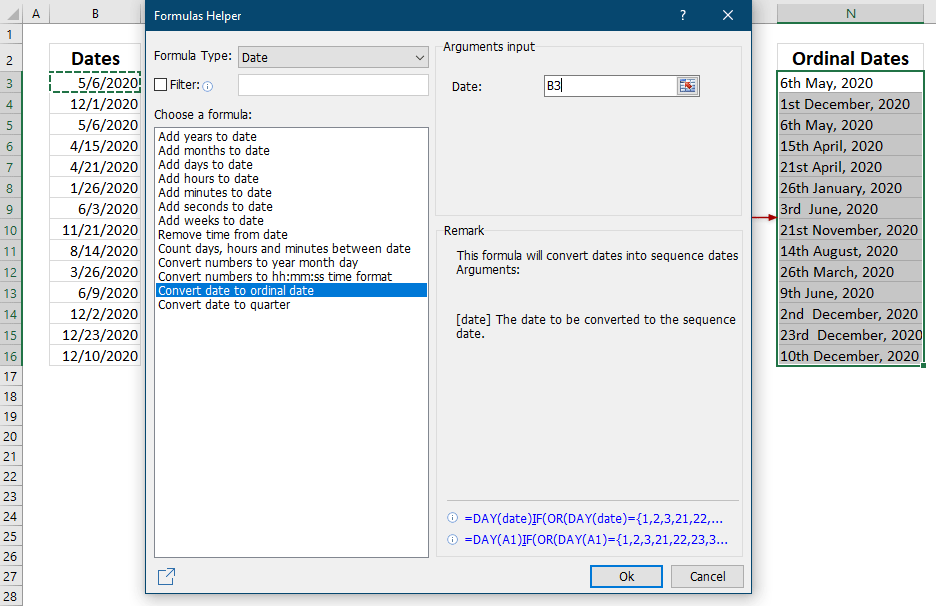
使用方法
このセクションでは、日付を順序日付に変換する数式を適用して、通常の日付を順序日付に変換する手順を説明します。
1. 変換結果を配置する空白セルを選択します。
2をクリックします。 Kutools > 関数ヘルパー > 日付 & 時間 > 日付を順序日付に変換 この機能を有効にします。
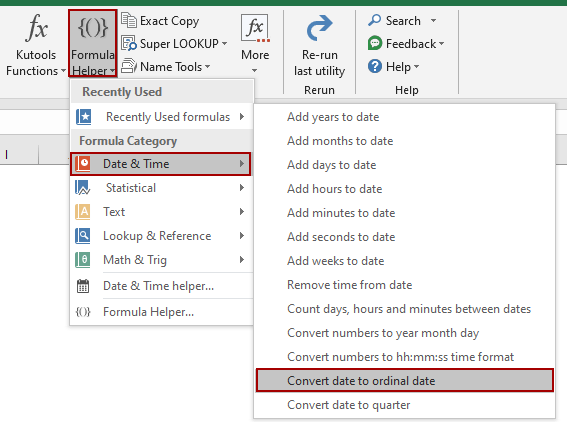
3これで、「関数ヘルパー」ダイアログが開き、 日付を順序日付に変換 の数式が 関数を選択 リストボックスでハイライトされます。「 日付 」ボックスで、「 参照 」ボタンをクリックして、変換したい日付を指定します。
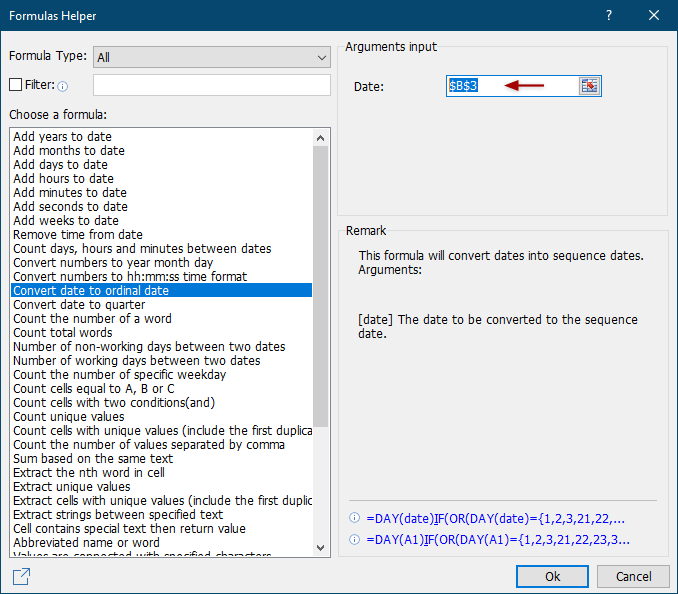
ヒント:
(1) 「 日付 」ボックスで日付セルを指定すると、セル参照はデフォルトで絶対参照になります。数式を他のセルにドラッグしてコピーする場合は、絶対参照を相対参照に手動で変更することをお勧めします。
(2) また、手動で「 m/d/yyyy 」形式で日付を入力することもできます。 日付 ボックスに直接入力してください。
4. 「OK」ボタンをクリックします。
これで変換結果が計算されました。必要に応じて、結果セルのオートフィルハンドルをドラッグして、数式を他のセルにコピーします。

注意点
1「 Kutools > 関数ヘルパー > 関数ヘルパー 」をクリックして「関数ヘルパー」ダイアログを開き、手動で 日付を順序に変換 の数式を 関数を選択 リストボックスから選択します。

2「関数ヘルパー」ダイアログでは、「 日付 」を 関数の種類 ドロップダウンリストから選択することで、日付に関連する数式のみを表示し、素早く 日付を順序日付に変換 の数式を 関数を選択 リストボックスで選択できます。

3「関数ヘルパー」ダイアログでは、代わりに「 フィルター 」オプションを有効にし、キーワードを入力します。たとえば、「 ord」と入力して、素早く 日付を順序日付に変換 の数式を 関数を選択 リストボックスでフィルタリングします。

4「関数ヘルパー」ダイアログで、「 共有 アイコン ![]() をクリックして、ソーシャルコミュニティで機能グループを共有します。
をクリックして、ソーシャルコミュニティで機能グループを共有します。
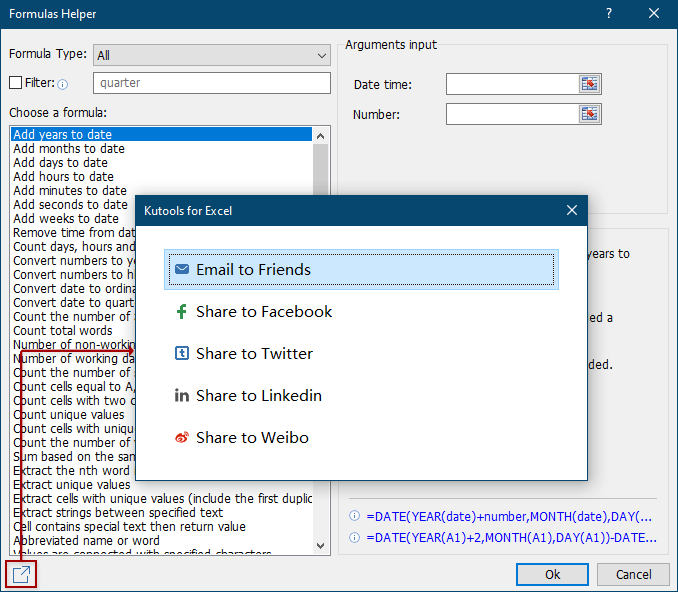
おすすめの生産性ツール
Office Tab: Microsoft Officeで便利なタブを使用できます。Chrome、Firefox、そして新しいEdgeブラウザのように、複数のドキュメントをタブで簡単に切り替えられます — もう散らかったウィンドウに悩まされることはありません。さらに詳しく...
Kutools for Outlook: Kutools for Outlookは、Microsoft Outlook 2010–2024(およびそれ以降のバージョン)とMicrosoft 365に対応し、100以上の強力な機能を提供します。これにより、メール管理を簡素化し、生産性を向上させます。さらに詳しく...
Kutools for Excel
Kutools for Excelは、Excel 2010 – 2024およびMicrosoft 365での作業を効率化するための300以上の高度な機能を提供します。上記の機能は、含まれている多数の時間節約ツールの1つに過ぎません。

